Программное обеспечение техники постоянно совершенствуется, неважно это телевизор или смартфон. Даже если вы купили одну из последних моделей, то уже в ближайшем времени вам придется устанавливать обновления или же и вовсе переустанавливать версию операционной системы.
Южнокорейский бренд Samsung тоже не стал исключением из этого правила. С целью пролонгации технической актуальности уже выпущенных на рынок моделей ТВ, сотрудники компании разработали аппаратные модели Evolution Kit. Альтернативный способ – прошивка телевизора Samsung.
Существует два способа оптимизации операционной системы – по интернету или же через USB разъем. Модуль Evolution Kit предназначен в большей степени для флагманов, начиная от модели ES7500 и выше. Также он подойдет для PDP-телевизоров модельного ряда E8000. Данный способ сопряжен с существенными дополнительными расходами. Однако в итоге функциональные возможности телевизора значительно расширятся, а значит, не придется покупать новую модель из последней линейки.
⚠️ Прошивка Телевизора Smart TV Samsung
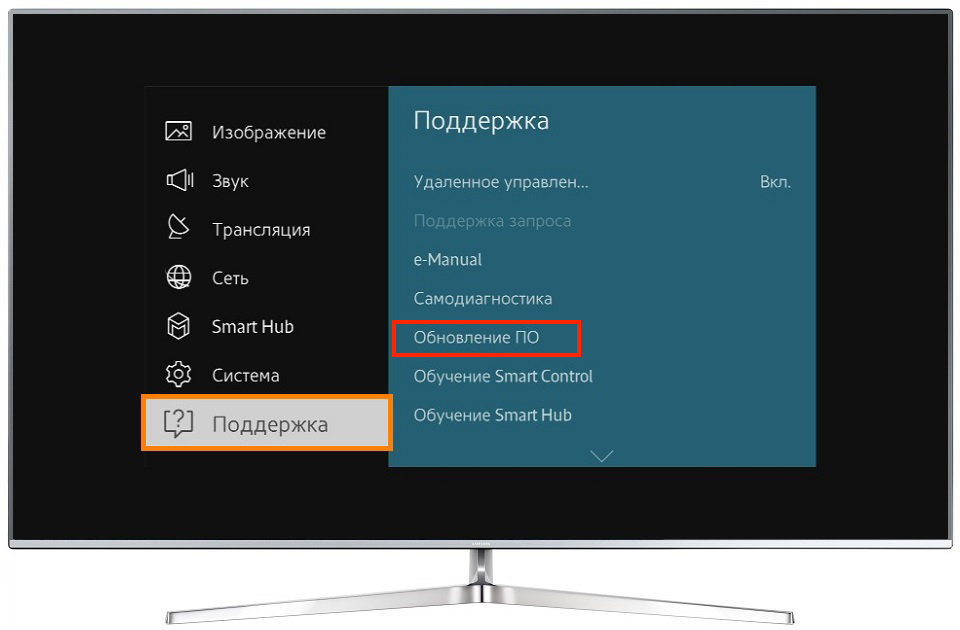
Ко всему прочему специалисты предусмотрели возможность обновить прошивку Samsung Smart TV, вследствие чего устраняются всевозможные ошибки и сбои, также новые версии нацелены на интеграцию дополнительных опций.
Отдельно отметим тот факт, что Evolution Kit обновляет аппаратную составляющую, например, повышает производительность центрального процессора. Впрочем, существенного воздействия на операционную систему он не оказывает. Именно поэтому модернизация ПО – более актуальный способ усовершенствования функционала телевизора.
Что нужно для обновления телевизора Samsung?
Прогнрамная оболочка обновляется по интернету или через USB. Следовательно, список необходимого оборудования будет изменяться в зависимости от выбранного способа. Итак, если сделать его универсальным, то он будет выглядеть следующим образом:
- flash-накопитель или внешний жесткий диск;

- интернет-соединение;
- телевизор Самсунг;

- программные обновления.
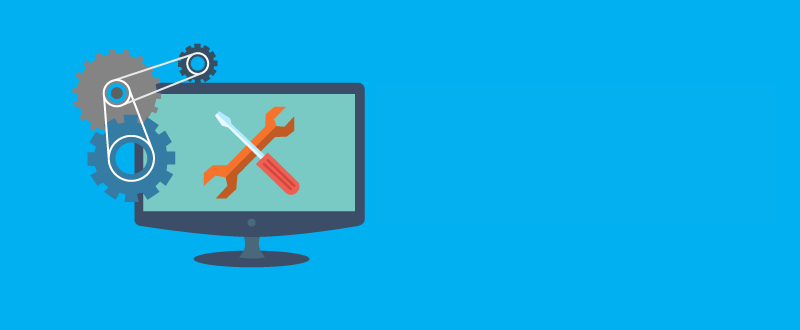
Некоторые пользователи предпочитают пользоваться опцией «Обновление в режиме ожидания», иными словами, новая версия операционной системы устанавливается автоматически. На самом деле, дело этого не стоит. Почему? Существует нескольку аргументов против данной опции:
- Как показывает практика, инсталляция в автоматическом режиме становится причиной того, что софт устанавливается некорректно. В результате, вам не удастся избежать сбоев в работе телевизионного оборудования. Иногда приходится менять материнку.
- Согласно установленному таймеру установки обновлений, ТВ будет по интернету подключаться к серверному оборудованию компании Samsung. Гарантия того, что обновления будут установлены именно днем отсутствует, поэтому не исключено, что устройство запустится произвольно ночью.
- Если в процессе оптимизации ПО файл прошивки будет весить слишком много, то есть не хватит свободного места на встроенном жестком диске, новая версия прошивки установлена не будет, а телевизор и вовсе зависнет.
- Обновление прошивки через интернет — не лучшее решение. Всегда есть риск непредвиденного обрыва подключения к интернету, вследствие чего ПО не будет установлено. Это станет причиной некорректной работы ТВ.
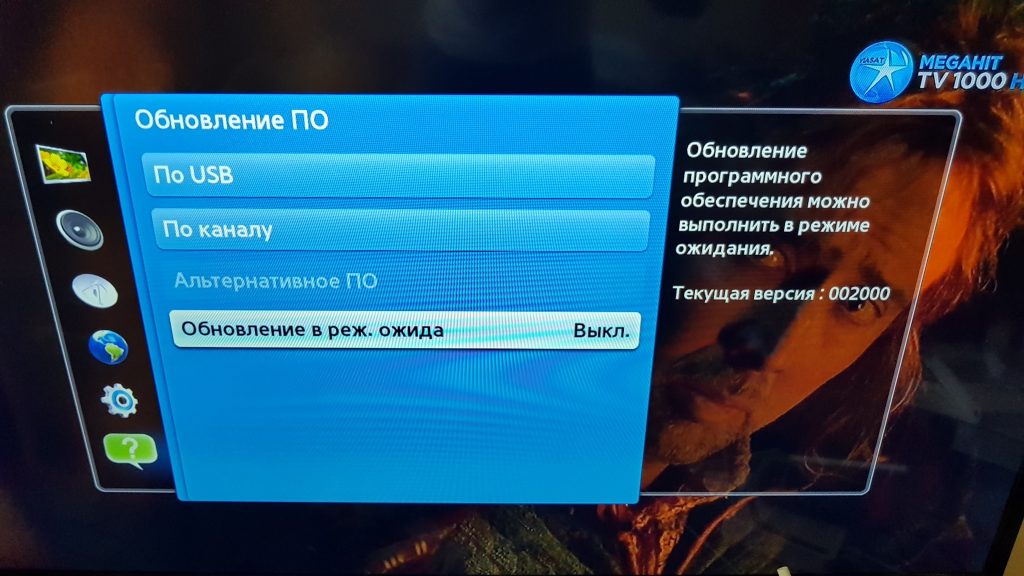
Как ПРАВИЛЬНО обновить — ПРОШИВКУ — через USB в ТВ SAMSUNG !
Поэтому устанавливать новую версию операционной системы целесообразней вручную, ведь тогда телевидение абсолютно точно будет работать корректно. Чтобы отключить функцию установки автоматических обновлению, зайдите в главное меню, а потом перейдите в раздел «Поддержка», переключитесь на вкладку «Обновление ПО», отключите автоматическую инсталляцию обновлений. На сервере южнокорейского производителя прошивка появляется раньше, нежели на web-сайте.
Какую прошивку выбрать?
Выбор прошивки для телевизора Samsung осуществляется в соответствии с несколькими критериями:
- модель устройства;
- версия;
- тип установки.
Чтобы скачать прошивку, откройте официальный web-сайт производителя, а затем введите название серии и модели вашего телевизора. На экране появится список доступных программ, выберите необходимый вариант и скачайте, чтобы перепрошить телевизор.

Обновление прошивки через USB
Опять-таки, сначала нужно загрузить прошивку, открываем официальный сайт производителя, а затем ищем свою модель телевизора. Чтобы ускорить процесс, воспользуйтесь поисковым меню, просто вбейте в строку серию устройства и нажмите на значок лупы.
В результате, откроется web-страница с подробными инструкциями и софтом для вашего оборудования. Необходимо кликнуть по первому пункту «Встроенное ПО». Вследствие этого откроется окно с техническим описанием телевизора.
Отыщите подходящий файл с обновлениями, нас интересует установка через USB. Сравните название текущей версии, которая уже установлена на ТВ-устройстве с загруженной на сайте компании Samsung. Чтобы выполнить эту проверку, запустите меню, перейдите во вкладку «Поддержка», а потом в раздел «Обновление ПО».
Альтернативный способ – зайти в раздел «Поддержка», а потом переключиться на «Обращение в Samsung». Если установленная версия старше, нежели доступная для скачивания, тогда нужно обновить ПО.

Выбирая прошивку учитывайте язык пакета обновлений. Преимущественно, русскоязычная версия появляется одновременно с многоязычным пакетом, разницы между ними особой нет.
Теперь можно скачать прошивку на чистую, предварительно отформатированную флешку. Она должна быть в формате FAT32. Чтобы скачать свежее программное обеспечение, кликните по названию файла ЛКМ.
Чтобы распаковать прошивку, необходимо кликнуть дважды левой кнопкой мыши по этому файлу. Вероятнее всего, операционная система сообщит о том, что издателя не удалось проверить, но это не проблема, продолжайте распаковку.
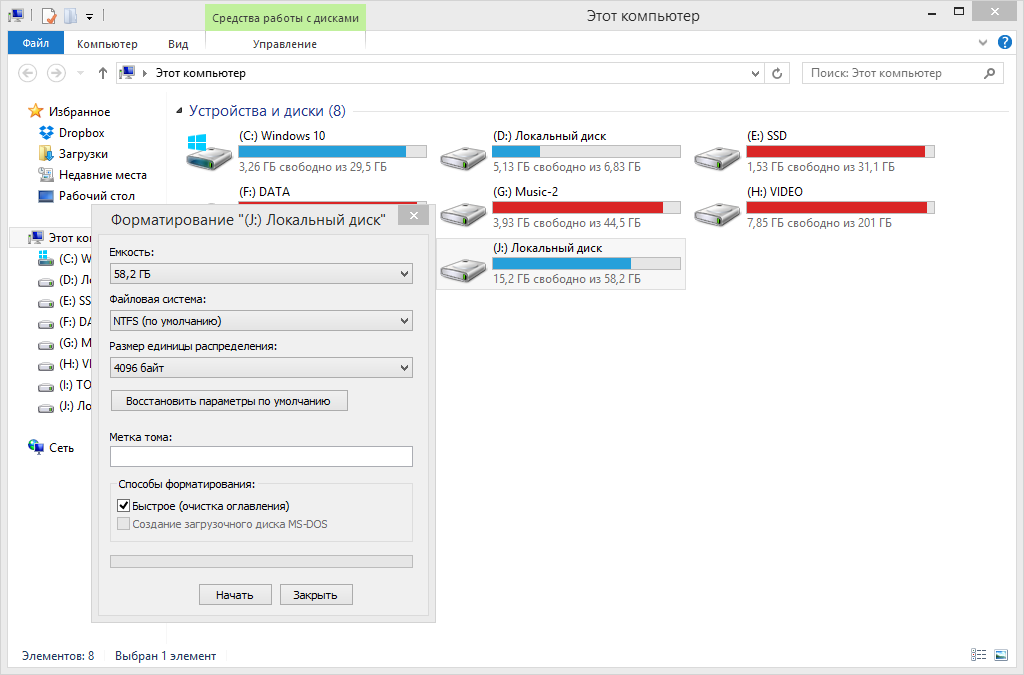
В новом окне пользователю появится команда для распаковки файлов прошливки на flash-накопитель. Укажите расположение накопителя памяти, а потом нажмите на кнопку «Extract». Когда процесс будет завершен, можно достать USB-устройство из компьютера и вставить его в соответствующий порт телевизора.
Для запуска инсталляции обновлений, откройте главное меню, а потом перейдите в раздел «Поддержка», выберите «Обновление ПО» и пункт «По USB», затем нажмите на «ОК». Телевизор затребует дополнительное подтверждение установки прошивки, соглашаемся и запускаем процесс. Не доставайте flash-накопитель до тех пор, пока установка не будет завершена.
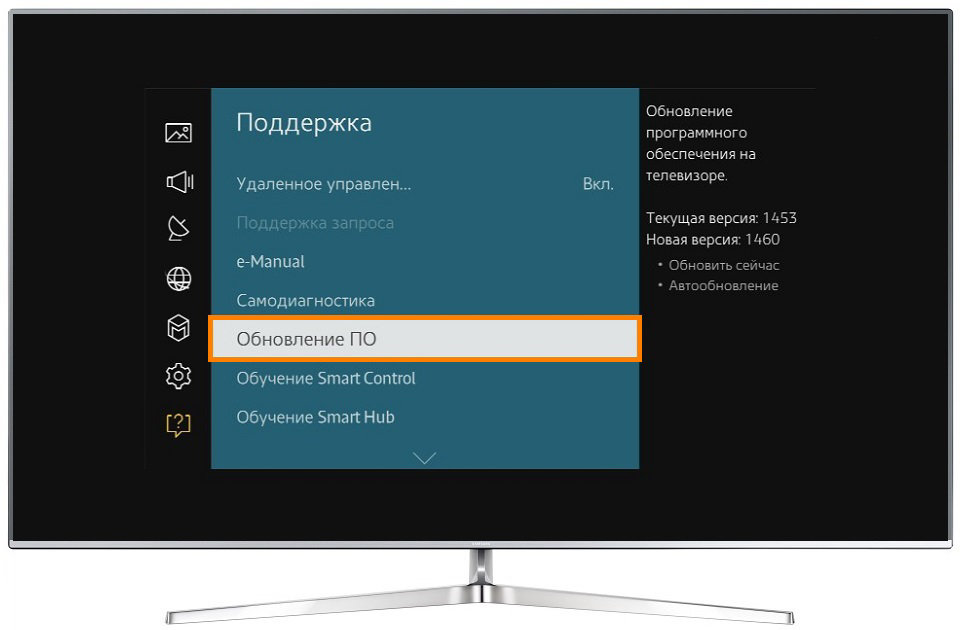
Многие пользователи зачастую сталкиваются с различными ошибками и сбоями. Описание проблем и способы их решения:
- Раздел «Обновление ПО» не активен. Откройте Smart Hub и закройте develop, а затем запустите инсталляцию обновления повторно.
- Телевизор не распознает файлы, но при этом вы уверены, что скачанная версия операционки отличается от ранее установленной прошивки. Воспользуйтесь другой флешкой или же отформатируйте уже используемое устройство с помощью утилиты Hard Disk Low Level Format Tool.
- Если установить новую версию все равно не выходит, тогда просто свяжитесь с тех. поддержкой производителя, для этого воспользуйтесь интерфейсом удаленного доступа – Remote management, его поддерживают все модели, выпущенные начиная с 2012 года.
Альтернативный способ – установка по интернету. Сейчас его и рассмотрим.
Обновление прошивки через интернет
Инструкция по прошивке Самсунг Смарт ТВ через интернет:
- Чтобы прошить телевизор Samsung, сначала подключите его по интернету, Wi-Fi или LAN – не имеет особого значения.
- Откройте главное меню, воспользовавшись пультом дистанционного управления.
- Перейдите в раздел «Поддержка».
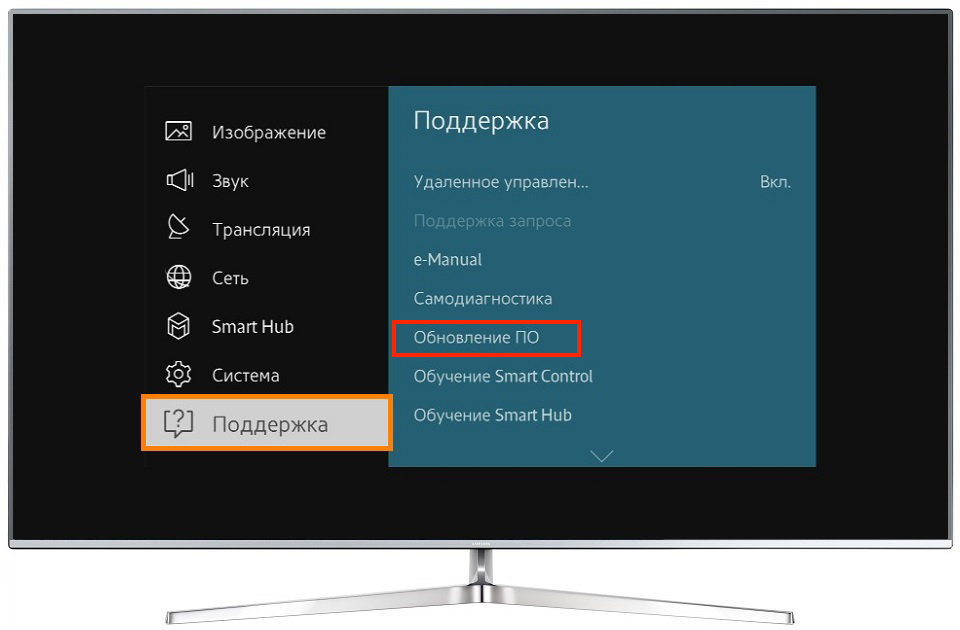
- Выберите команду «Обновление ПО».
- Нажимаем на «Обновить сейчас», а потом выбираем «По сети».
- Начнется автоматическая проверка наличия новой версии прошивки.
- Если доступные пакеты есть, то система задаст вопрос «Обновить сейчас?», нажимаем на «Да».
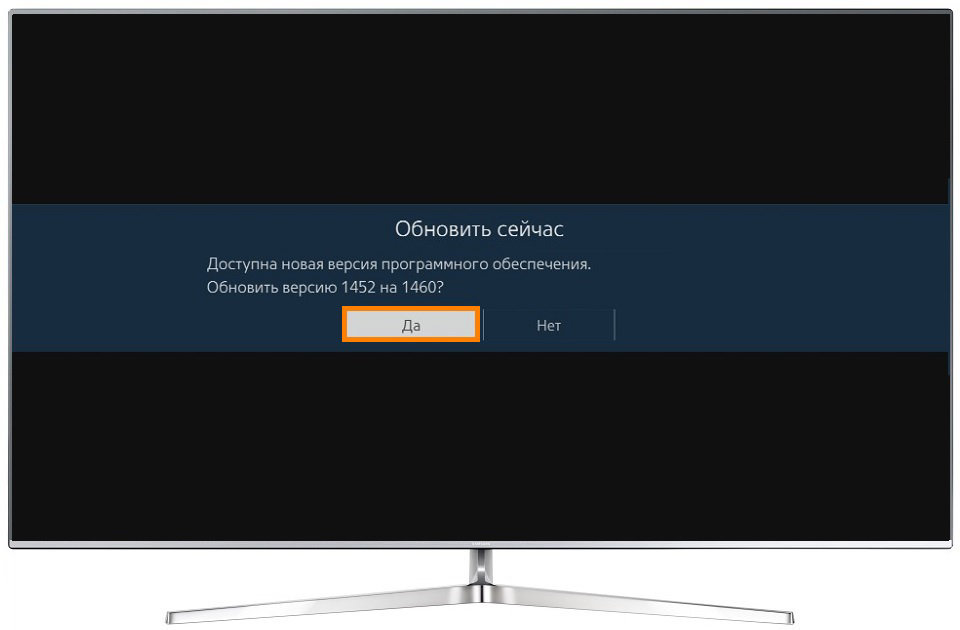
- Дождитесь, пока устройство загрузит файлы на встроенный жесткий диск.
- Не выключайте устройство до момента окончания инсталляции.
- После этого, телевизор самостоятельно выполнит обязательную перезагрузку.
Поменять прошивку на телевизоре Samsung, заметно расширив доступные функции проще, нежели может показаться сразу.
Источник: prosmarttv.ru
Прошивка Телевизора Samsung Smart TV с Флешки через USB порт
Прошивка телевизора со Smart TV — не самое частое действие, которое мы производим. Я бы даже сказал, что мало кто вообще это делает. Однако это позволит обновить программное обеспечение и значительно расширить функционал ТВ. Сегодня покажу, как прошить Смарт телевизор Samsung с USB флешки.
Для чего нужно прошивать Смарт ТВ?
При выпуске новой прошивки любой европейский, корейский или китайский производитель, будь то Samsung, LG, Xiaomi, Dexp, Toshiba или Philips, прежде всего вносит критические исправления ошибок в систему Smart TV или Android, которые могут влиять на безопасность работы вашего телевизора в интернете. Но не только в них дело.
Каждый год разрабатываются новые технологии, добавляются свежие функции, которые отсутствую в заводском ПО, установленном на телевизоре несколько лет назад на заводе. Поэтому преимущество поддержания прошивки смарт тв в актуальном состоянии на лицо. Одним из главных свойств является поддержка более новых форматов видео для воспроизведения, что я заметил на своем опыте. Я постоянно пользуюсь DLNA сервером, проигрывая видео, сохраненные на ПК, по локальной сети на ТВ. Однако далеко не все форматы проигрывались — приходилось предварительно перекодировать их в понятное для телевизора расширение.
Способы прошивки телевизора — через интернет или с флешки по USB
Обновить прошивку на телевизоре с установленным на него программным обеспечением Smart TV или Android можно тремя способами можно двумя способами:
- по интернету в автоматическом режиме,
- либо вручную через USB флешку.
Я не советую пользоваться обновлением по сети, так как любое непредвиденное действие, вроде скачка напряжения и выключения ТВ, может привести к тому, что он превратится в большой черный кирпич. Так что приготовьте флешку для ее подключения к смарт телевизору. Речь пойдет именно о способе прошивке через разъем USB, поскольку он более надежен и в 99% при прямых руках гарантирует удачное обновление ПО. Не обязательно она должна быть большого объема — 1 Гб вполне хватит.
Подготовка к прошивке телевизора Samsung Smart TV с флешки
Что ж, давайте перейдем от слов к практике — я буду показывать на примере Смарт ТВ от Самсунг, но эта инструкция универсальна для любых производителей — разница лишь в пунктах меню. Прежде всего необходимо узнать модель своего ТВ. Ее номер находится не только в инструкции или на коробке, которые вероятнее всего вы уже выбросили, но также и на наклейке на задней крышке корпуса.

Запоминаем его и переходим на официальный сайт вашего производителя. Находим на нем форму поиска и ищем по номеру страницу с описанием данного телевизора.

На ней находим раздел с программным обеспечением, где выбираем и скачиваем на флешку файл с последней прошивкой на русском языке.
Источник: wifika.ru
Безопасное обновление прошивки ПО на телевизоре Самсунг

Прошивка — это пакет с обновлениями и дополнениями для операционной системы телевизора Samsung. Задача каждой новой — исправление ошибок предыдущих версий и поддержка стабильности работы в целом. В первую очередь вносятся исправления в код программного обеспечения, поскольку проблемы на этом уровне создают угрозы безопасности и резко снижают предсказуемость работы устройства.
Чаще всего после обновления пакета ПО Самсунги перестают тормозить, зависать и выдавать ошибки, появляется поддержка новых приложений, функций, кодеков.
Проверка наличия обновлений
Проверьте, выпустил ли производитель свежую прошивку для вашей модели телевизора Samsung. Сделать это можно на официальном сайте samsung.com.
- Уточните название модели и версию прошивки на устройстве. Для разных серий порядок действий может отличаться. В большинстве случаев необходимо зайти в “Menu” → «Настройки» → «Поддержка» → “Об этом телевизоре”/”Обращение в Samsung” (зависит от серии).

- На странице samsung.com/ru/support/ найдите информацию о свежей прошивке для вашей модели ТВ.

- Сравните номера. Буквенная часть должна быть идентична, а цифры — отличаться. У обновленной версии ПО числовое значение больше.
Обновление из меню по интернету
Самый простой способ обновить ПО на телевизоре Samsung — в интерфейсе через интернет. Можно использовать как кабельное подключение, так и Wi-Fi.
Следуйте простому алгоритму :
- С помощью пульта ДУ откройте “Меню” и перейдите в “Настройки”.
- В разделе “Поддержка” перейдите в пункт “Обновление ПО”. Если пункт недоступен, выключите прибор на 5 минут и запустите заново. Если не помогло — ещё раз проверьте подключение к интернету.
- Чтобы проверить наличие актуального ПО, выберите строку “Обновить сейчас” (“По сети”).
- Если более новая версия найдена, подтвердите действие во всплывающем окне.
- Дождитесь окончания загрузки и установки на телевизор.




Нельзя выключать телевизор до тех пор, пока процесс не будет завершен. После окончания установки устройство автоматически перезагрузится.
Онлайн-обновление доступно только для устройств с технологией Smart TV.
Обновление с помощью USB-носителя
Этим способом можно установить не только автоматически предложенную производителем версию прошивки, но и любую другую вручную — старшую или младшую. Также это единственный вариант, если устройство не из категории Смарт ТВ.
Для этого вам понадобятся :
- отформатированная флешка на 4 ГБ или более;
- ПК или ноутбук с выходом в интернет;
- файл с новой прошивкой.
А. Узнайте точное название модели ТВ
Невозможно обновить Samsung Smart TV, не зная точного названия модели. Его можно найти в меню или на корпусе.
Чтобы узнать точное наименование :
- Откройте меню кнопкой «Home», «Menu» или «Menu/123» — в зависимости от серии и года выпуска.
- Перейдите в “Настройки”.
- Выберите раздел “Поддержка”.
- Нажмите на строку “Об этом телевизоре”, либо “Обращение в Samsung” для более ранних серий.
- Найдите точное название модели.
Для серии J и старше переход в раздел “Поддержка” происходит не через настройки, а непосредственно из меню. Узнать модель телевизора можно с помощью подраздела “Обращение в Samsung”.
Второй способ узнать точное название модели — переписать его с корпуса устройства. Для этого найдите заводскую табличку на задней или боковой панели. На ней указаны модель, серийный номер и другие данные.

Б. Скачайте прошивку
Samsung Smart TV работает на собственных ОС — Orsay и Tizen. Прошивки для этих операционных систем следует скачивать и устанавливать только с официального сайта разработчика. Это защитит от дополнительных проблем с устройством, вредоносного ПО и компьютерных вирусов. Избегайте альтернативных кастомных прошивок. Безответственное отношение к ПО телевизора может стать причиной его поломки.
Чтобы загрузить обновления :
- Перейдите на страницу поддержки Самсунг samsung.com/ru/support/ .
- Укажите название своей модели в соответствующем поле. Если сайт не нашел вашу модель, обратитесь в чат техподдержки.
- Перейдите в раздел “Загрузка руководства”.
- В подразделе “Загрузки” найдите файл с обновлениями USB-типа и скачайте его на ПК.

Если прошивок несколько, ориентируйтесь по названиям: ищите ту, у которой первые буквы совпадают с версией, установленной на ТВ. При этом число в конце должно быть выше.
В. Подготовьте флешку
Выполните следующие действия :
- Возьмите USB-накопитель объемом не менее 4ГБ.
- Предварительно проверьте носитель на вирусы и отформатируйте. Файловая система — строго FAT32.
- Распакуйте содержимое файла с обновлениями на USB-накопитель, нажав “Extract” после открытия архива.
- Извлеките накопитель из разъема ПК безопасным способом.
Г. Установите обновление
Чтобы начать установку :
- Вставьте флешку в USB-разъем на корпусе. Он может находиться на задней или боковой панели.
- Включите ТВ, откройте меню и перейдите в “Настройки”.
- Выберите раздел “Поддержка”.
- Найдите “Обновление ПО” и кликните на него.
- Если строка неактивна, закройте меню настроек и зайдите в них заново спустя 2-3 минуты.
- Нажмите “Обновить сейчас”.
- Подтвердите проверку наличия обновлений на съемном носителе.
- Подтвердите установку.
Источник: prodigtv.ru